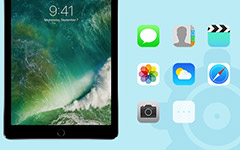Helpoin tapa korjata iPadin sininen näyttö

Jos iPadin näyttö muuttuu siniseksi, se tarkoittaa, ettet pysty käyttämään iPadin kanssa edes yksinkertaisia toimintoja. Ja jos et kiinnitä riittävästi huomiota iPadin sinisen näytön ongelmaan, kärsit tietojen menetyksestä, koska iPadin vianmäärityksessä on toinen termi, joka on sininen kuvaruutu (BSOD). Rauhoitu ja älä huoli, kun kohtaat blue screen -virheen iPadissa, on olemassa ratkaisuja, joiden avulla voit päästä eroon BSOD: stä helppokäyttöisillä toiminnoilla. Katso vain tämän artikkelin löytää.
Jakso 1: Miksi iPad tarttui siniseen näyttöön
Pudotin iPad 2 45cm: stä matolle, sillä se on näytönsuoja, joten ei kuohkeja tai naarmuja. Mutta myöhemmin iPadin näyttö on sininen. Mitä minun on muutettava? - Paul
IPadin satunnainen kaatuu ja se menee eilen siniselle näytölle. Minulla oli kova uudelleenkäynnistys, kun YouTube ohjasi verkossa, mutta iPad pitää sinisen näytön, ideoita? - Anna
On välttämätöntä pudottaa iPad mitä tahansa syytä. Minusta on parempi laittaa vuoteeseen tai sohvaan, jossa on iPadia, katsomassa elokuvia. Joskus tuntuu itsestäni unessa, ja iPad putoaa kasvoilleni tai maahan. Entinen iPad kaatuu satuttaa minua fyysisesti ja psyykkisesti, minun on sanottava. Sitten se johtaa iPadin siniseen näyttöön pudottamisen jälkeen ja uudelleen.
Sisäiset kaatumiset aiheuttavat myös sinisen näytön iPadissa tiettyjen sovellusten, ohjelmiston tai käyttöjärjestelmän päivityksen vuoksi tai vain siksi, että monikäyttöiset sovellukset eivät toimi yhdessä. BSOD tapahtui yhtäkkiä ilman merkkejä, ulkoiset vauriot, sisäiset laitteistohäiriöt, käyttöjärjestelmät ja muut syyt johtaisivat myös iPadin kuolemantapaukseen.
Jakso 2: Fix Blue Screen iPadille ilman tietojen menettämistä (suosittele)
Tipard iOS-järjestelmän palauttaminen on paras ohjelma ratkaista iPadin sinisen näytön kuolema ilman tietojen menetystä tai muutosta sekä Windows- että Mac-tietokoneissa. Kaikkien iOS-versioiden tuella riippumatta iPadista on uusi julkaistu tai vanhanaikainen, iOS-järjestelmän palautusohjelma korjaa iPadin sinisen näytön kaatumisen muutamassa minuutissa.
Mitä Tipard iOS -järjestelmän palautus voi tehdä
- • Kiinnitä iOS-laite normaaliin tilaan kaikissa tilanteissa.
Jos iPhone on juuttunut Apple-logoon, kuulokeliitäntään, mustaan näyttöön, punaiseen näyttöön, siniseen näyttöön, valkoiseen näyttöön ja muihin vastaaviin ongelmiin, iOS-järjestelmän palautustyökalu mahdollistaa sen toimivan normaalisti. - • Hanki palautustila ja DFU-tila korjataksesi iOS-järjestelmän.
Valitse yksi niistä, korjaa iPhone-kaatumiset onnistuneesti ja se on yhteensopiva kaikkien iOS-laitteiden kanssa. - • Ei tietojen menetystä vaurioitumista ja yksinkertaista käyttöliittymää.
IOS-laitteesi ei aiheuta riskialttiita toimintoja tai hyökkäyksiä. Ja korjaamaan iPadin sininen näyttö ja muut vastaavat ongelmat ovat helppokäyttöisiä.
Kuinka jotta Fix iPad Blue Screen ilman Data Loss
Liitä iPad tietokoneeseen.
Lataa ja asenna Tipard iOS -järjestelmä Palautus-ohjelmisto Windows- tai Mac-tietokoneelle. Käytä myöhemmin yhtä salamakaapelia iPadin liittämiseen tietokoneesi kanssa. Paina "Start" -painiketta nurkassa iOS-laitteen tunnistamiseen.
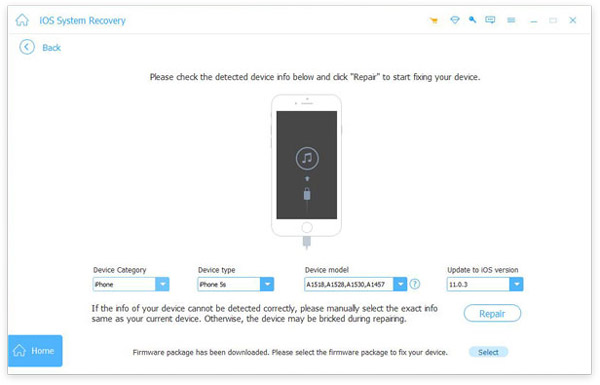
Tarkista ja korjaa iPad.
Yksinkertainen valikko tulee laitteiden luokkaan, laitetyyppiin, laitemalliin ja päivittää iOS-version valintoihin, tarkistaa ne ja napsauttaa sitten korjaus -painiketta, voit aloittaa iPadin sinisen näytön vahvistamisen ilman tietojen menettämistä.
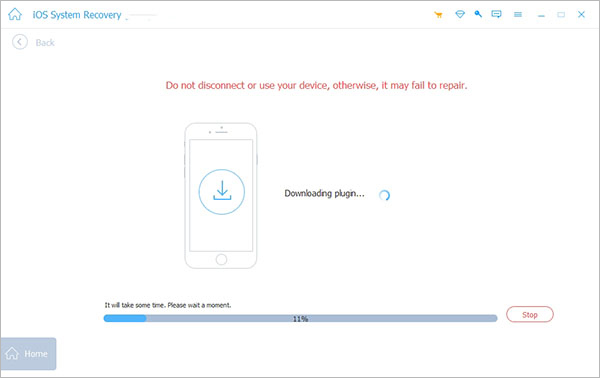
Se saattaa viedä jonkin aikaa iPadin sinisen näytön korjata, etenemispalkki näyttää sinulle prosenttiosuuden, jonka iPad on korjattu. Älä irrota iPadia tietokoneesta tänä aikana. Viimein sinisen ja sumean iPadin näytön virhe ratkaistaan.
Osa 3: Ratkaise iPadin sininen näyttö uudelleen käynnistämällä ja palauttamalla
On olemassa myös muita tapoja ratkaista iPad-näyttö muuttuu siniseksi kysymykseksi suhteellisen pakotetuissa menetelmissä. IPad voi menettää tietyn osan seuraavista iPadin sinisen näytön kuolemansyytöistä. Joten ajattele kahdesti ennen kuin ryhdyt tekemään toimia.
Menetelmä 1: Käynnistä iPad uudelleen sinisellä näytöllä
Se on monipuolinen tapa ratkaista useimmat digitaalisissa laitteissa esiintyvät ongelmat. Jos laite juuttuu johonkin, voit käynnistää sen uudelleen kokeilemalla ensin. Paina ja Koti- ja Virta-kuvakkeita samanaikaisesti, älä vapauta niitä, ennen kuin iPad sammuu. Myöhemmin iPad käynnistyy automaattisesti Apple Logo -näytöllä. Tarkista, onko iPadin sininen näyttö jatkunut vai ei.
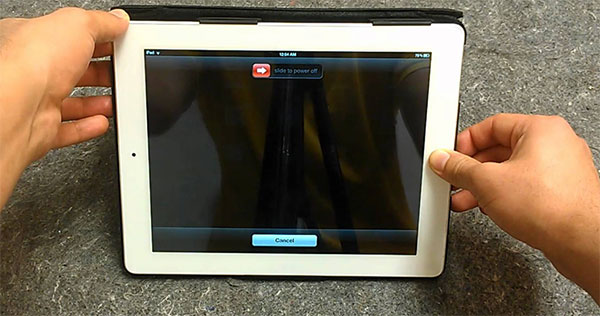
Menetelmä 2: Palauta iPad näytöllä muuttuu siniseksi
Jos et korjaa iPadin sinistä nollaa sen jälkeen, kun olet tehnyt sen uudelleen, liitä se tietokoneeseen ja käynnistä iTunes palauttaaksesi iPadin tehdasasetukset. Varmista, että iTunes on päivitetty uusimpaan versioon. Saat ilmoituksen kysyäksesi, onko luotettava laitteeseen vai ei, osuma "Luottamus" siirtyäksesi.
Myöhemmin löydät "Yhteenveto" -valikosta ja valitse "Palauta iPad" -painike kulmassa. Hit "Restore" vahvistaaksesi korjaavan kuoleman sinisen näytön iPadissa. Sitten ei ole mitään, mitä sinun tarvitsee tehdä, odota, kunnes iPadisi käynnistetään uudelleen, jotta voit käyttää uutta ja turvallista iPadia.
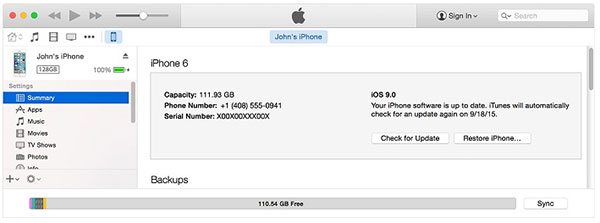
Bottom Line
On selvää, että käyttämällä Tipard iOS System Recovery -ohjelmistoa pelastaaksesi iPadin sinisestä näytöstä on parempi valinta. Ei tietojen menetystä ja helppo käyttää. Kaikki iPad-asetukset ja ladatut tiedostot säilyvät alkuperäisinä. Kun taas käynnistät ja palauttaa iPad, tuo sinulle epämiellyttävää kokemusta. IPadin sinisen näytön korjausopas sopii myös korjaa useimmat iPhonen ja iPodin virheet, jos et halua yrittää.